Windows中的DNS服务——正向解析&反向解析配置
一:dns服务的认识:
DNS是计算机域名系统(Domain Name System 或Domain Name Service) 的缩写,它是由域名解析器和域名服务器组成的。域名服务器是指保存有该网络中所有主机的域名和对应IP地址,并具有将域名转换为IP地址功能的服务器。其中域名必须对应一个IP地址,而IP地址不一定有域名。域名系统采用类似目录树的等级结构。域名服务器为客户机/服务器模式中的服务器方,它主要有两种形式:主服务器和转发服务器。将域名映射为IP地址的过程就称为“域名解析”。
正向解析:域名→IP
反向解析:IP→域名
二:准备工作:
软件:VMware虚拟机
1.将DNS服务器安装上。
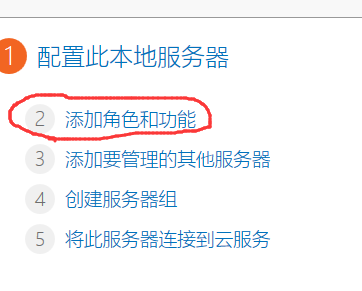
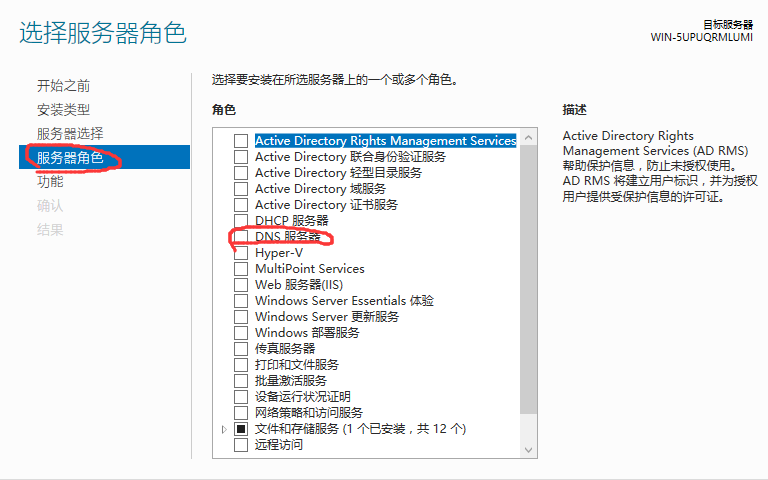
下一步到安装。
2.将作为DNS服务器,其ip地址应该是静态的。设置服务器IP地址为静态IP地址,IP/DNS地址均指向服务器IP。
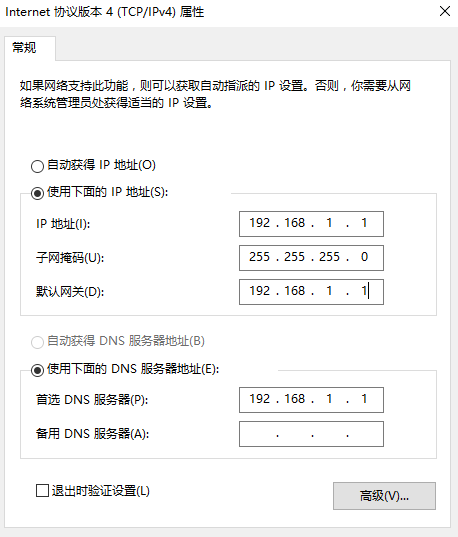
三:创建正向解析 (域名→IP)
1.点击工具打开DNS
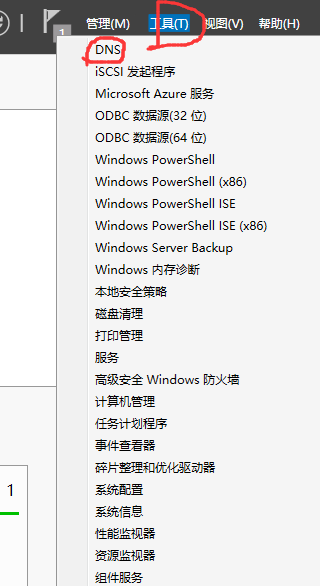
2.右键单击【正向查找区域】,选择【新建区域向导】,在弹出对话框中点击【下一步】。
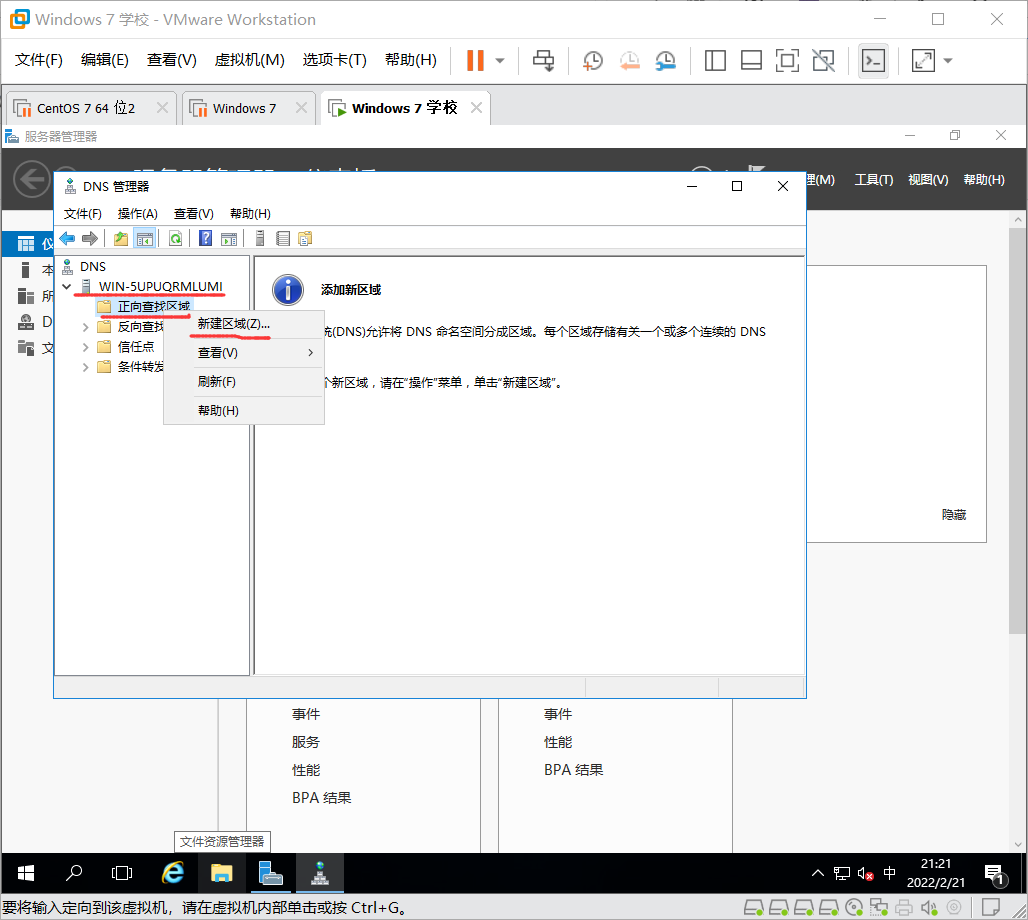
3.由于是第一个DNS服务器,所以选择单选按钮【主要区域】,点击【下一步】。
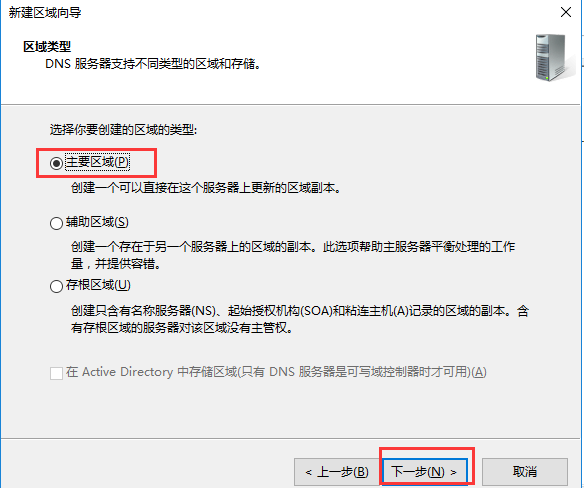
4.给定区域名称,点击【下一步】。
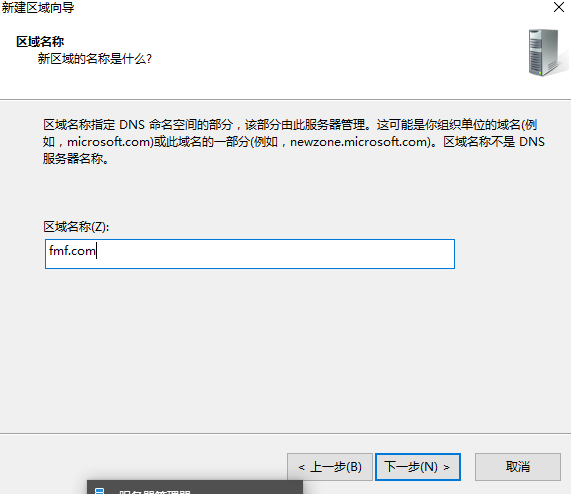
5.此时系统会自动创建一个以.dns后缀结尾的DNS数据库,数据库的名称默认为上一步创建的区域名称。点击【下一步】。
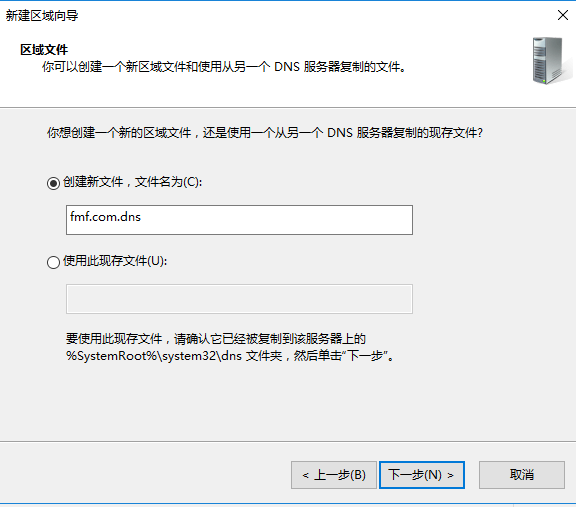
6.选择【不允许动态更新】,点击【下一步】。
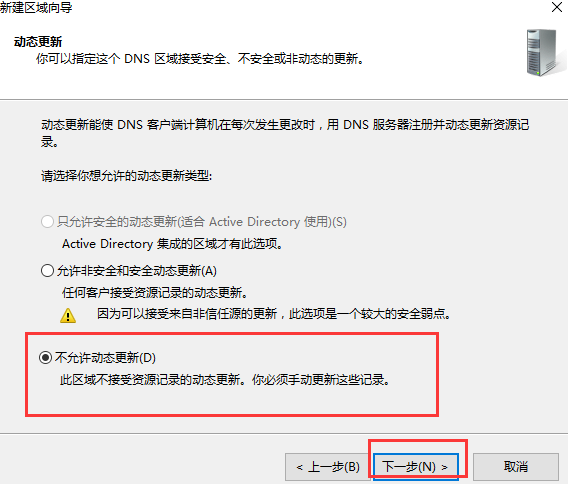
7.在刚创建的NDS数据库中右键添加新主机。
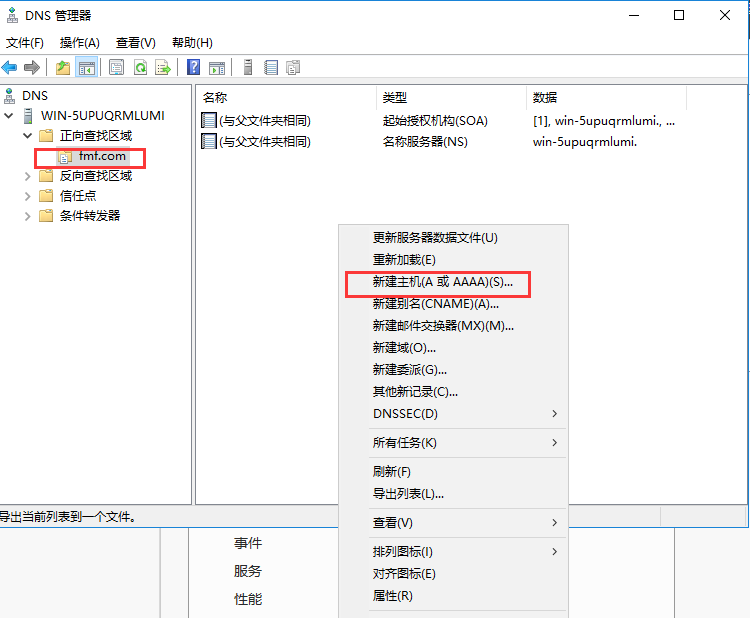
8.填写主机名称、IP。
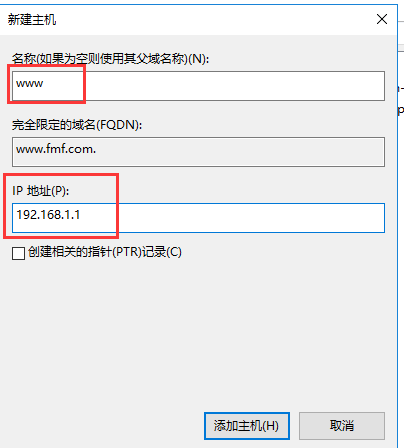
10.点击添加主机完成创建,主机名为vcenter的计算机出现在域名空间下。
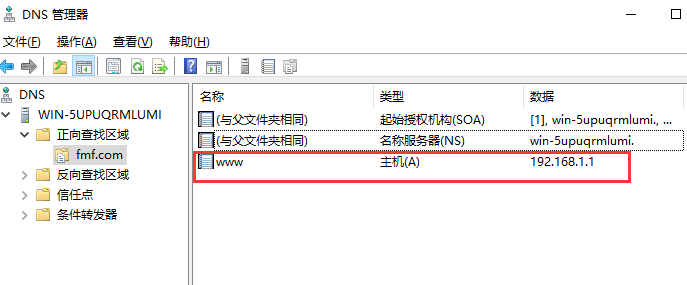
11.测试:按win+R,输入cmd。
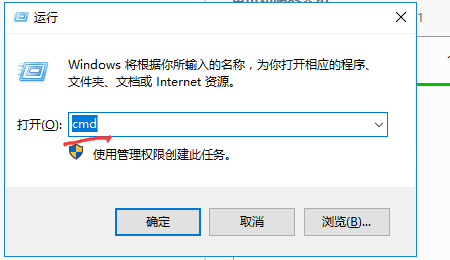
12.输入ping www.fmf,com(主机名) ,接收说明ping通。
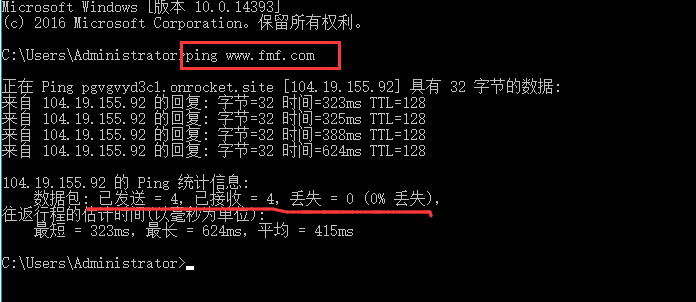
四:创建反向解析:IP→域名
1.在NDS服务中创建反向查询区域。右键单击创建反向查找区域,选择【新建区域】,点击【下一步】。
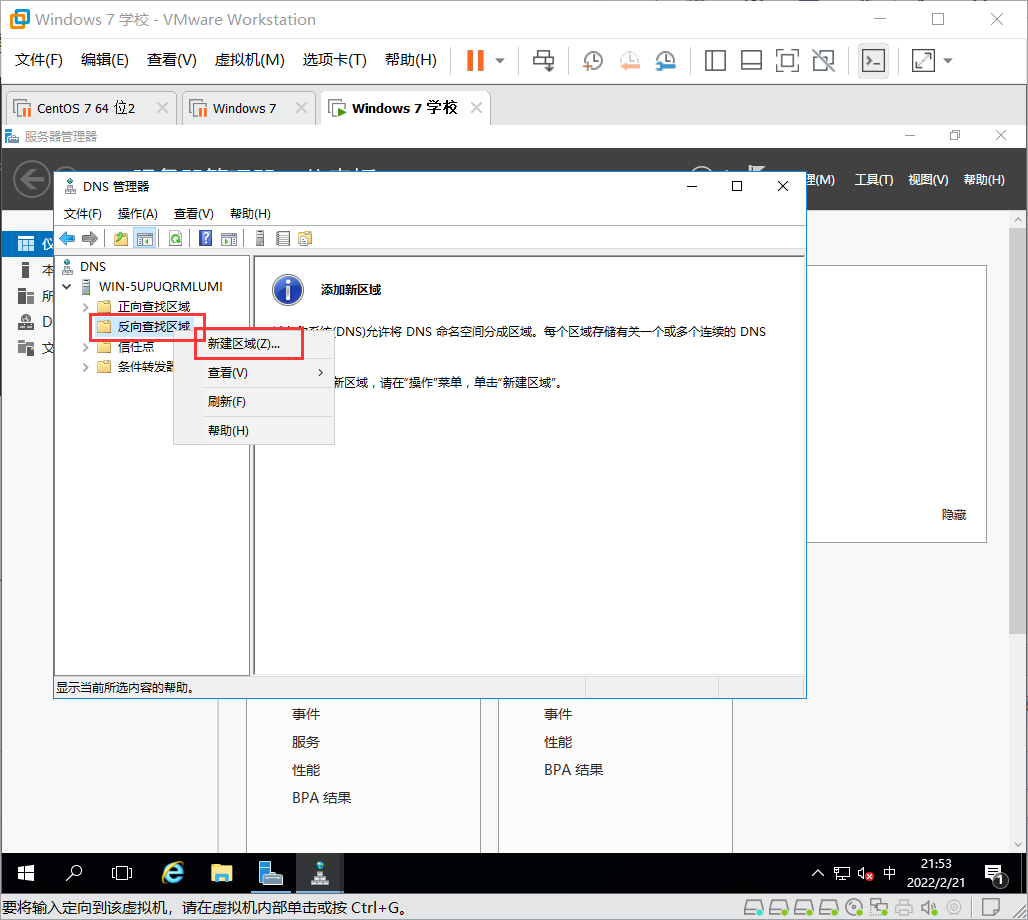
2.选择【主要区域】,点击【下一步】。
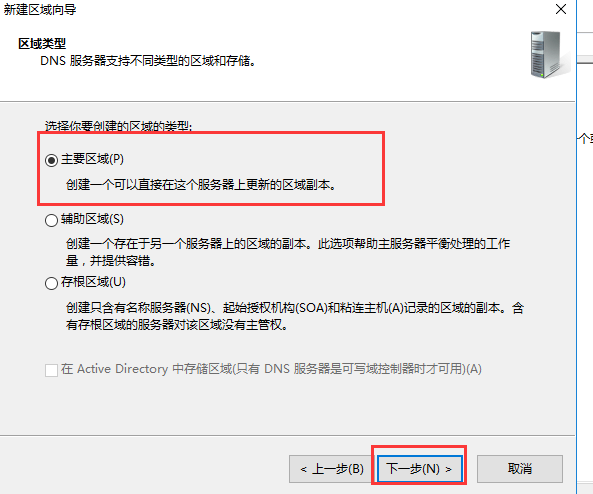
3.选择IPv4反向查找区域,点击【下一步】。
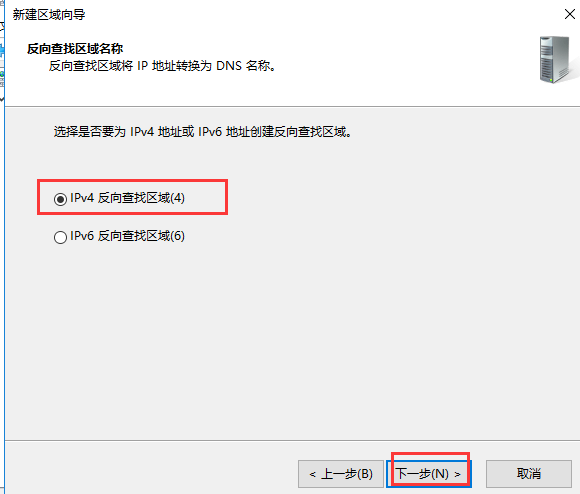
4.在网络ID中输入172.168.1,点击【下一步】。(按个人设置)

5.同样的系统会自动创建一个DNS数据库,直接点击【下一步】。
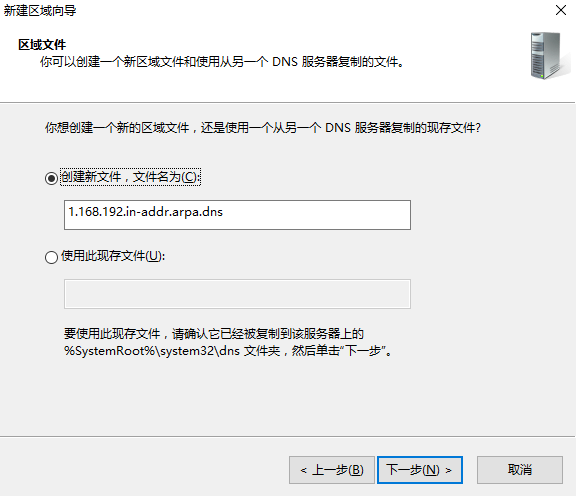
6.点击【不允许动态更新】单选按钮,点击【下一步】。
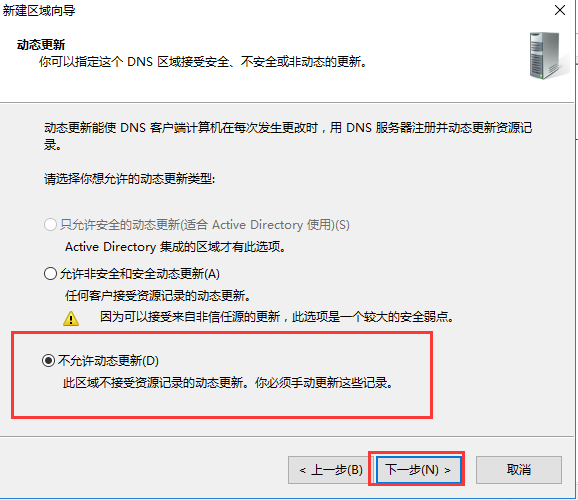
7.点击【完成】。
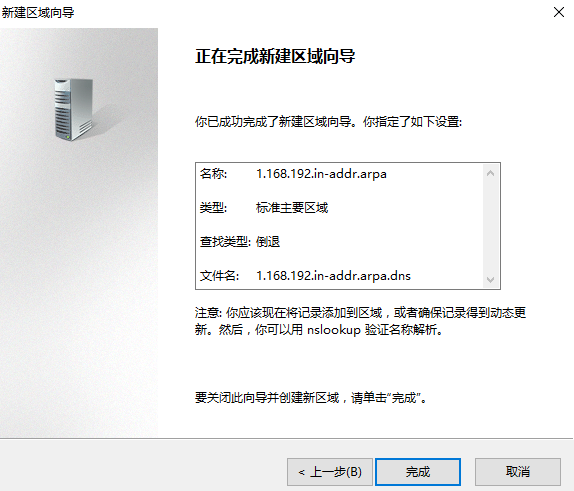
8.在右边空白区域右键单击,选择创建指针,在主机名称中输入完成的本机IP地址,点击【浏览】。
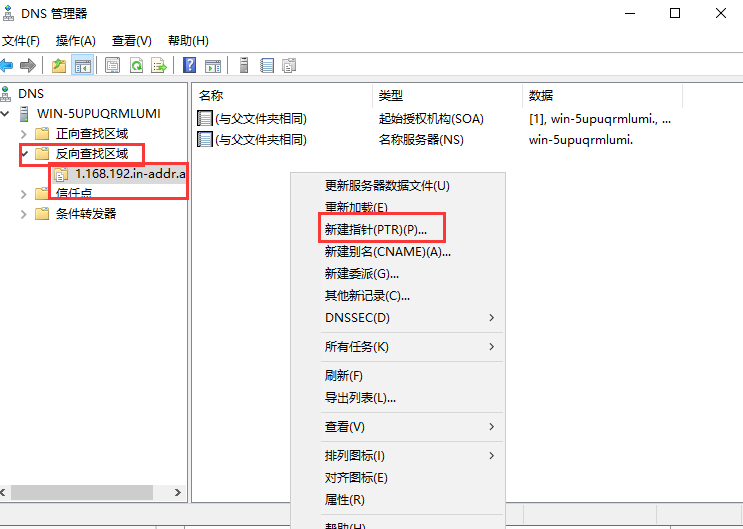
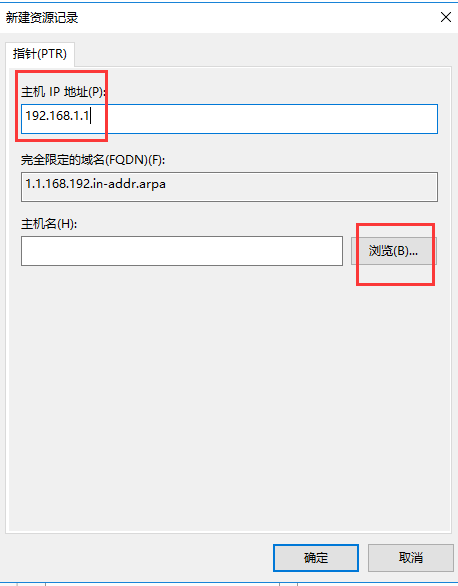
9.浏览至域名为www.fmf.com的主机,点击【确定】
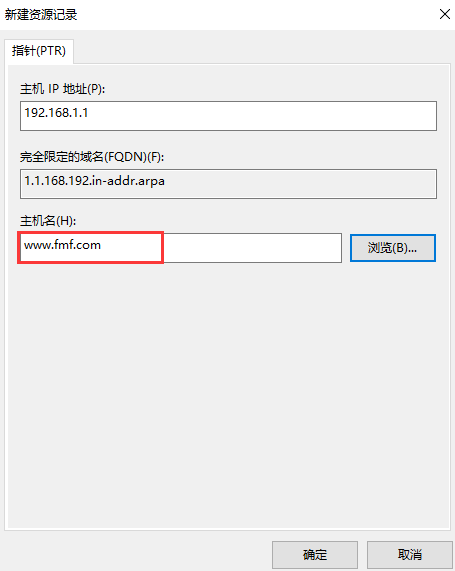
10.域名为www.fmf.com对应的IP会出现在反向查找区域下。

11.测试:win+R 输入nslookup。则下方会解析出服务器名称和对应的IP地址。说明反向查找解析创建成功。
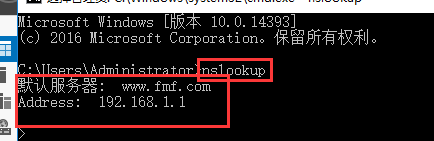
到此NDS服务的正反解析就算完成了。



